Содержание
Шаблон проекта
Зачем нужны шаблоны
Шаблон – иерархичная структура объектов (или всего один преднастроенный объект), которую вы можете развернуть в новый проект, включить в нужное место уже существующей иерархии.
Ограничения
Правила создания объектов - в силе
Не в любом родительском объекте вы сможете развернуть объекты из шаблона: все ограничения, которые действуют на обычное создание объектов, распространяются так же и на шаблоны.Право создавать объекты - в любой из ролей безопасности
Также, чтобы создать объекты из шаблона, у вас должно быть право на создание объектов в этой ветке.Это право может быть как системным, так и "проектным".
Делегирование - в системной роли безопасности
Чтобы успешно делегировать полномочия на объекты из шаблона, у вас должны быть соответствующие права: системная роль, которая позволяет делегировать, и лицензия Руководителя или Директора.Права в рамках "проектной" роли не работают, т.к. де-факто проектные роли еще не возникли про разворачивании проекта из шаблона.
Особенности
- название шаблона копировалось в название проекта ИЛИ оставалось пустым;
- руководитель и исполнитель в объектах проекта уже были преднастроены ИЛИ руководителем и исполнителем вставал создатель проекта из шаблона.
Как создать шаблон проекта
Шаг 1. Создание нового шаблона
Чтобы создать шаблон проекта:
- зайдите в раздел «Администрирование» → «Свойства объектов» → «Шаблоны»;
- в портлете «Шаблоны проектов» нажмите «Создать шаблон»;
- выберите тип родительского объекта в шаблоне (Рисунок 1).Можно построить новый шаблон на основании уже существующих шаблонов в системе. Это может быть полезным, когда нужно создать несколько дополнительных шаблонов проектов, которые незначительно отличаются от уже созданных.
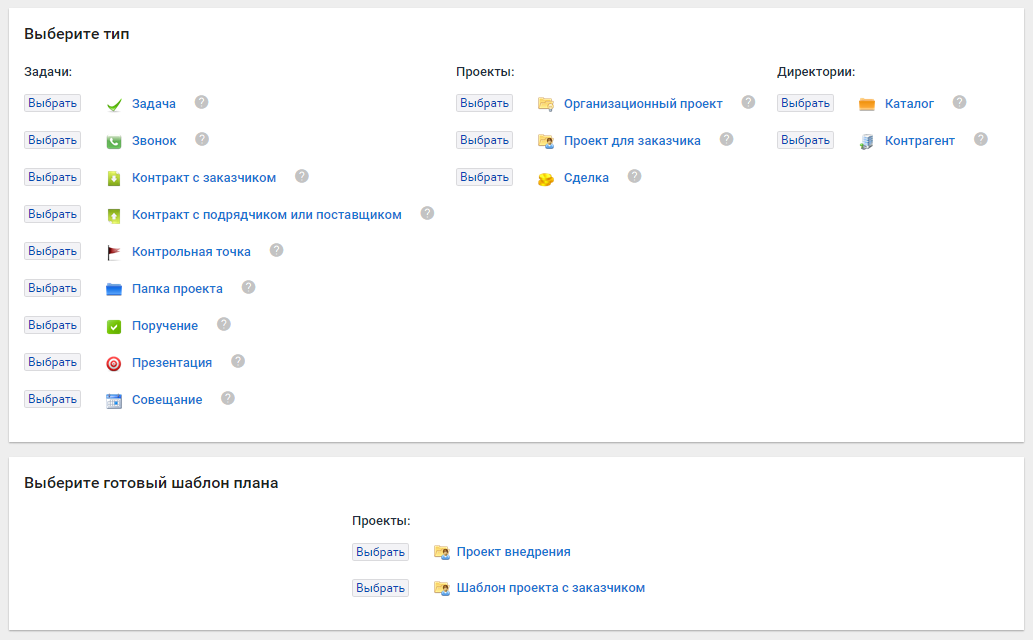
Рисунок 1 – Выбор типа объекта для создания шаблона - на открывшейся карточке создания шаблона укажите необходимые реквизиты и свойства;
- сохраните изменения (Рисунок 2).
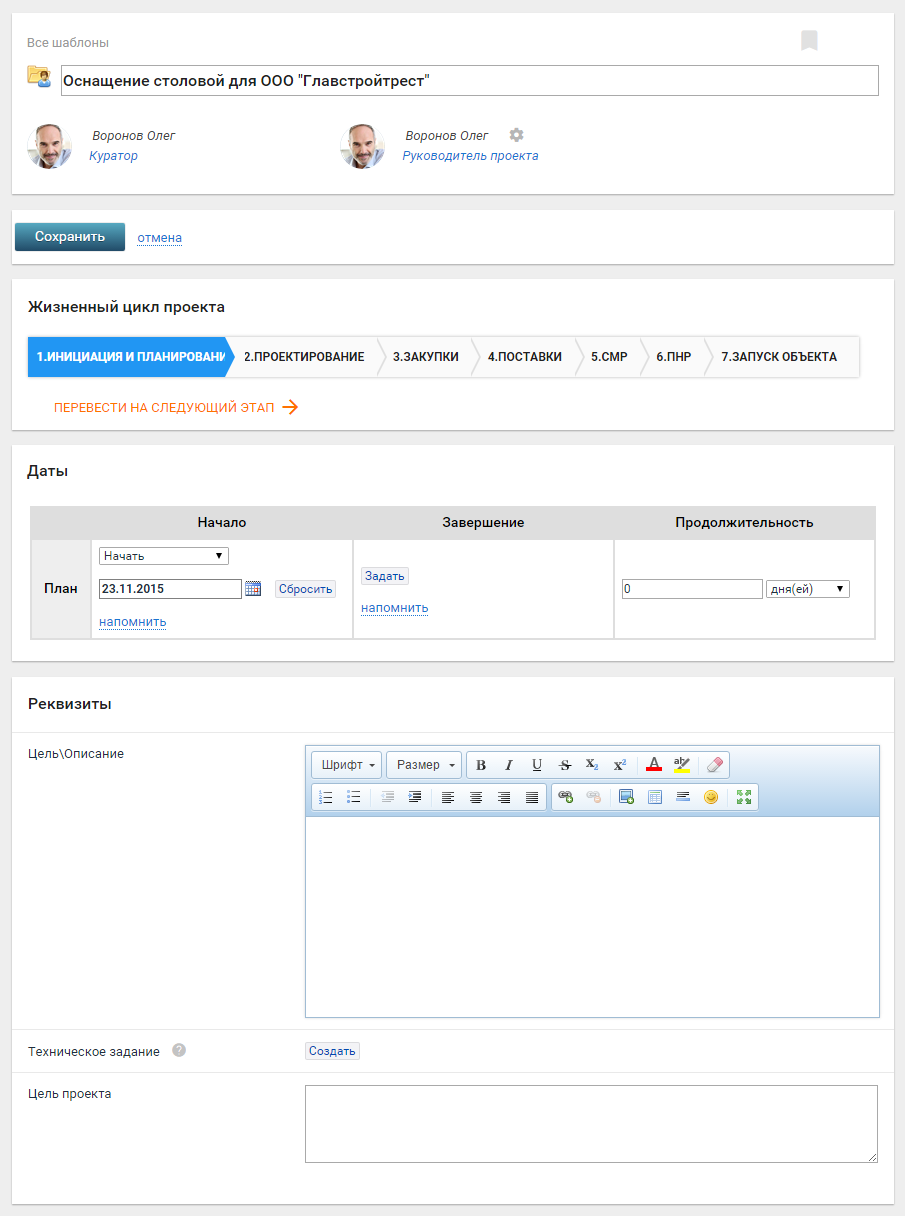
Рисунок 2 – Страница создания родительского объекта в шаблоне
Шаг 2. Иерархия шаблонов объектов
Важное преимущество шаблонов проектов – в том, что пользователь сможет в пару кликов развернуть целый преднастроенный проект. ⇒ Нужно в новом шаблоне проекта создать ту иерархию, которая развернётся у пользователя.
Не стоит рисовать идеальную картину в шаблоне, которую пользователи выдержать в рабочем процессе не смогут. Например, закладывать нереалистичные сроки или добавлять те задачи, ценность которых сомнительна или значение которых пользователи не поймут без дополнительных пояснений.
Чтобы в шаблоне добавить иерархическую структуру объектов, у вас есть 2 равноценных инструмента:
- через раздел «Иерархическая структура» на карточке шаблона, процесс добавления объектов полностью аналогичен обычному добавлению новых объектов в Дереве проектов;
Здесь вы в том числе сможете воспользоваться импортом объектов, чтобы ускорить процесс, если нужно загрузить много однотипных объектов.
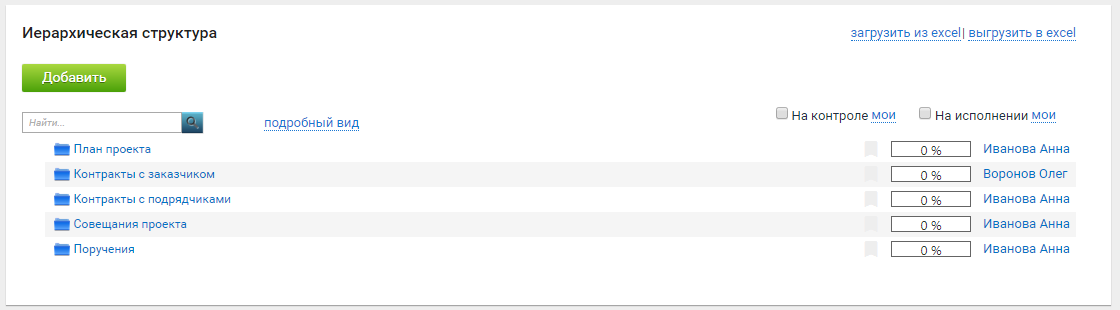
Рисунок 3 – Добавление нового объекта в шаблон из иерархии - через «Диаграмму Ганта» – создавая записи прямо в диаграмме.
Меню слева на карточке шаблона → Гант → клик на объект в списке → «Добавить элемент с типом».
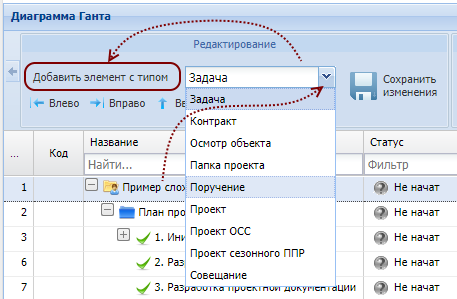
Рисунок 4 – Добавление нового объекта в шаблон из диаграммы ГантаДля сохранения любых изменений, сделанных на диаграмме, нужно нажать кнопку «Сохранить изменения» . В противном случае, при переходе на другую страницу без этого действия, все изменения будут утеряны!Также при добавлении объектов в шаблон через диаграмму Ганта вы можете сразу же настроить временные связи между работами.
Шаг 3. Даты
Определите, в зависимости от типа проекта, какие даты в нём должны быть:
- фиксированные – когда бы вы ни создали проект, там будут «гвоздями прибитые» конкретные даты;
- относительные – когда проект создан – от такой даты он и начинается.
Фиксированные даты
С помощью Ганта или через карточки объектов настройте время начала и окончания работ.
Относительные даты
Чтобы проект, развернутый из шаблона, начинался с текущей даты и имел корректную дату завершения, нужно:
- поставить чек-бокс «Сбросить плановые даты» в настройках шаблона (Рисунок 5);
- всю последовательность работ выстроить с помощью зависимостей (связей) между задачами проекта.
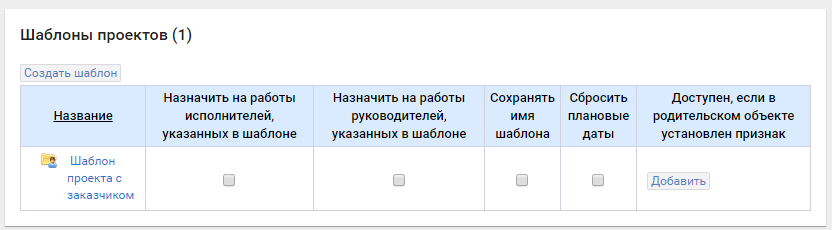
Шаг 4. Делегирование
Может быть 2 варианта настройки:
Назначается создателю
Чтобы проект и его содержимое назначался на того, кто этот проект из шаблона развернёт, надо чтобы в настройках шаблона проекта НЕ стояли чек-боксы:
- «Назначить на работы исполнителей, указанных в шаблоне»
- «Назначить на работы руководителей, указанных в шаблоне» (Рисунок 5).
В таком случае после разворачивания проекта тот, кто его создал, вручную может менять назначения руководителей и исполнителей, как в любых других объектах, если у него есть права на делегирование.
Назначается преднастроенным руководителям и/или исполнителям
Чтобы проект и его содержимое назначался на конкретных пользователей системы, надо:
- Делегировать объекты проекта в шаблоне ответственным пользователям.Процесс делегирования в шаблоне аналогичен обычному процессу делегирования объектов.
- В настройках шаблона проекта (Рисунок 5) должен стоять чек-бокс:
- «Назначить на работы исполнителей, указанных в шаблоне» – если нужно зафиксировать в шаблоне исполнителей;
- «Назначить на работы руководителей, указанных в шаблоне» – если нужно зафиксировать в шаблоне руководителей.
Шаг 5. Дополнительные настройки
Имя шаблона
Адмнистрирование → Шаблоны → портлет «Шаблоны проектов» → столбец «Сохранять имя шаблона».
- Если поставить чек-бокс, название шаблона будет автоматически подставляться в название разворачиваемого проекта.
Удобно сохранять название, когда из шаблонов формируются отдельные этапы работ. - Если чек-бокс снят, то название проекта по умолчанию будет пустым.
Доступность шаблона для разворачивания
«Администрирование» → «Шаблоны» → портлет «Шаблоны проектов» → чек-бокс «Добавить, если в родительском объекте установлен признак».
Можно ограничить доступность шаблона для разворачивания в родительском объекте – указать значение реквизита-классификатора, при котором шаблон станет доступен.
Чтобы это сделать, нужно создать реквизит-классификатор или реквизит-процесс и прикрепить его к тому типу объекта, из которого можно разворачивать этот шаблон.
Условия проверки доступности работают по принципу логического «ИЛИ» – если любое значение в любом из указанных в настройках шаблона реквизитов совпадает со значением такого же реквизита, выбранном в родительском объекте, то шаблон будет доступен для создания.
Документы
Если есть какие-то типовые документы, которые должны быть в проекте на момент его старта, добавьте их в шаблон. Инструмент добавления документов в шаблон аналогичен обычному добавлению документов к объекту.
В шаблонах удобно сохранять контрольные документы на уровне отдельных задач или вех, без прикрепления которых завершить веху или задачу будет невозможно.
В последующем, при реализации проекта, при изменении пользователем статуса вехи или задачи на «Готов к проверке», система проверит наличие необходимых документов, и сигнализирует об ошибке, если они отсутствуют.